к выполнению цикла лабораторных работ по дисциплине
"…"
Апробация пакета Simulink
Для создания новой модели нажмите File, New, Model (Ctrl+N). Необходимые элементы модели перетаскиваются из библиотеки в проект. Настройки моделирования задаются через Simulation, Configuration Parameters (Ctrl+E).
В процессе выполнения заданий необходимо использовать блоки из общего пакета (Simulink), Communications System Toolbox и DSP System Toolbox. Для поиска блоков необходимо использовать встроенный поиск (Enter search term). Основы работы в MATLAB Simulink приведены в соседнем файле.
Создайте новый проект и поместите на лист следующие блоки: Gaussian Noise Generator, Digital Filter Design, Spectrum Scope (рис. 1.1).
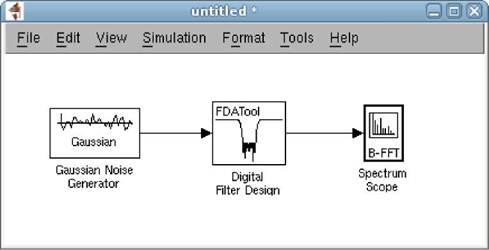
Рисунок 1.1 – Пример моделирования цифрового фильтра
В настройках генератора шума установите Sample time 1/100000 (рис. 1.2), что соответствует частоте дискретизации 100 кГц.
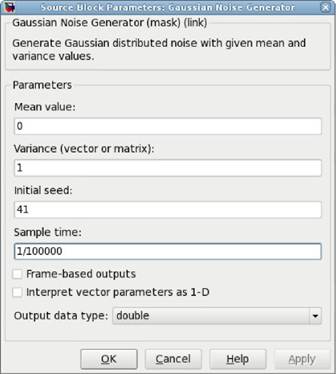
Рисунок 1.2 – Настройки генератора шума
Установите настройки блока цифровой фильтрации сигнала в соответствии с рисунком 1.3.
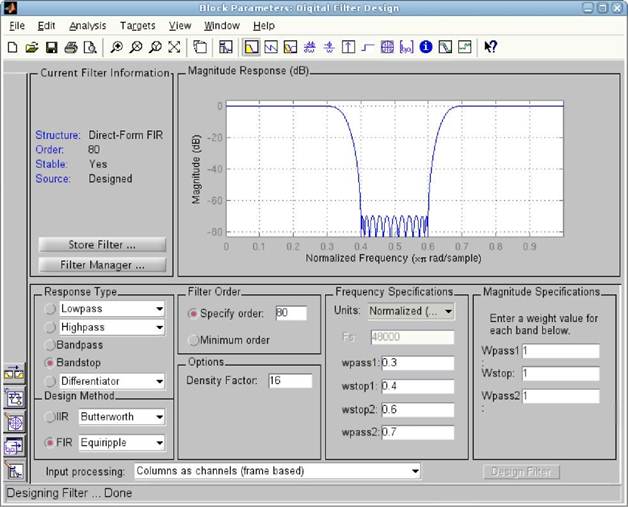
Рисунок 1.3 – Настройки блока цифровой фильтрации сигнала
Для примера выбран режекторный (Bandstop) фильтр с конечной импульсной характеристикой (FIR) 80-го порядка (Specify order), нормализованными частотами 0,3; 0,4; 0,6; 0,7. По нажатию кнопки Design Filter производится расчет фильтра (рис. 1.30).
На рисунке 1.4 показаны настройки блока анализатора спектра.
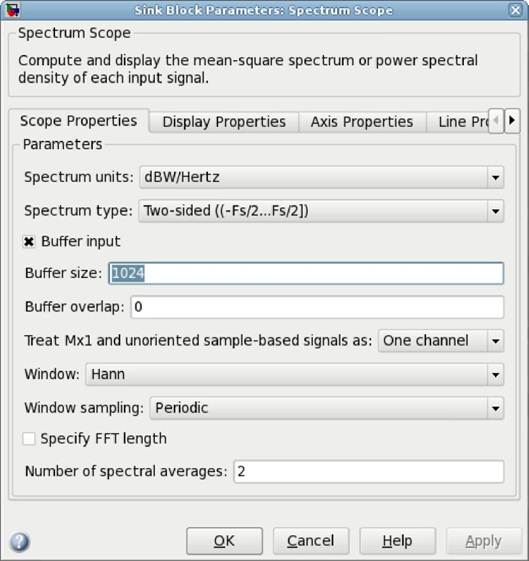
Рисунок 1.4 – Настройки блока анализатора спектра
В настройках анализатора спектра необходимо включить буферизацию входного сигнала (Buffer input) и установить размер буфера (Buffer size).
Запустите моделирование (Simulation, Start), автоматически откроется окно анализатора спектра. Нажмите правой кнопкой мыши в окне анализатора спектра, выберите пункт Autoscale. На экране должен отобразиться отфильтрованный спектр сигнала генератора белого шума (рис. 1.5). Как видно на рисунке, спектр повторяет амплитудно-частотную характеристику фильтра.
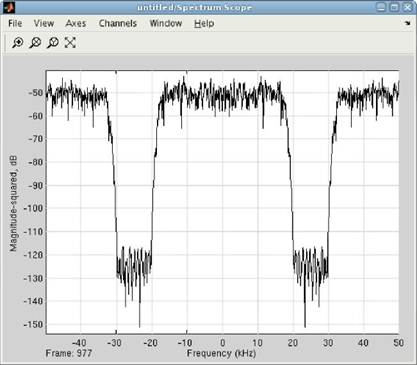
Рисунок 1.5 – Отфильтрованный спектр генератора белого шума
Дополните модель согласно рисунку 1.6.
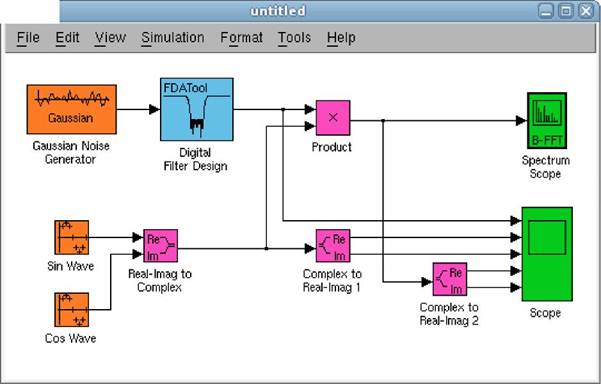
Рисунок 1.6 – Формирование комплексного сигнала и смещение спектра
Для визуального выделения блоков присутствует возможность изменения их цвета, для этого нужно нажать правой кнопкой мыши по блоку и выбрать цвет (Background Color).
Процесс формирования комплексного сигнала заключается в генерировании гармонических колебаний одной частоты со сдвигом фазы на 90º. Для этого используются блоки Sine Wave, настроенные соответствующим образом (рис. 1.7).
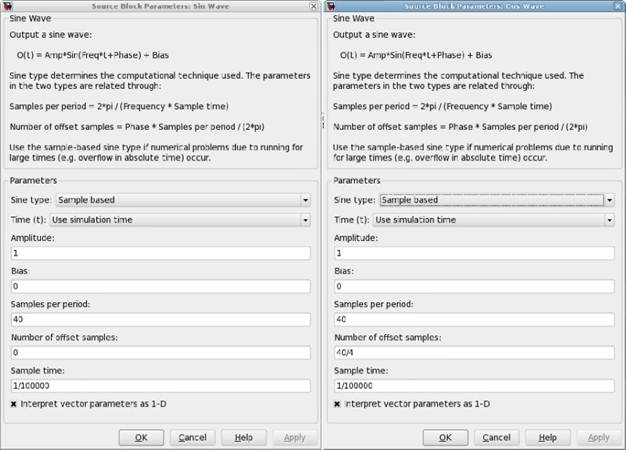
Рисунок 1.7 – Настройки формирователей сигналов комплексного генератора
При помощи блока Real-Imag to Complex из двух составляющих формируется комплексный сигнал. Блок Product выполняет перемножение сигналов, что в данном случае приводит к квадратурному переносу спектра. На рисунке 1.8 показаны осциллограммы сигналов модели, на рисунке 1.9 изображен смещенный спектр сигнала.
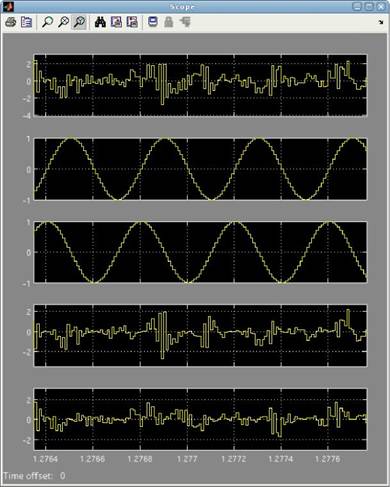
Рисунок 1.8 – Осциллограммы сигналов модели
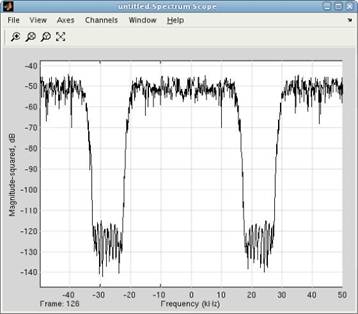
Рисунок 1.9 – Смещенный спектр сигнала
 2015-04-17
2015-04-17 2111
2111







